Uuden Yammerin live-tapahtuman tekeminen houkuttelevaksi
Huomautus: Tässä aiheessa kuvataan uuden Yammerin ominaisuuksia. Lisä tietoja tämän ominaisuuden käyttämisestä perinteisessä Yammerissa on kohdassa Drive sitoutumista klassisessa Yammer Live-tapahtumassa.
Käytä näitä parhaita käytäntöjä, jos haluat ajaa sitoutumista Yammer live-tapahtumaan:
-
Muistuta kutsussa henkilöitä, jotka voivat osallistua heidän laitteestaan.
-
Valitse aika, joka toimii niin monessa aika vyöhykkeessä kuin osallistujat ovat mahdollisimman.
-
Kutsu henkilöitä käyttämään eniten käyttämänsä työkalut: Yammer, Microsoft Teams, Outlook tai SharePoint Microsoft 365:ssä. Ja älä epäröi lähettää muistutuksen päivää ennen tapahtumaa-se toimii!
-
Lisää vauhtia pyytämällä osallistujia esittämään kysymyksiä viikon ennen tapahtumaa.
-
Motivoi osallistujia kysymysten ja vastausten avulla, jotta voit merkitä parhaat vasta ukset tapahtuman aikana esitettyihin kysymyksiin.
Kysymyksen ja vasta uksen käyttäminen Live-tapahtumassa – osallistujille
-
Osallistujat voivat halutessaan esittää kysymyksen tai tehdä kommentin.
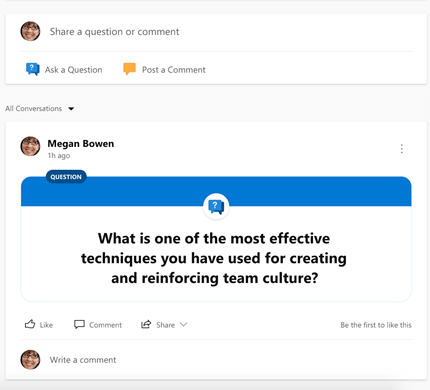
Kuka tahansa Yammer-yhteisössä voi vastata kysymykseen vastaamalla siihen.
-
Vihje: Vasta uksessa sinun kannattaa lisätä linkki siihen kohtaan, johon kysymys vastattiin: Ehkäpä videon tai Yammer tai Microsoft Teams keskustelun paikka.
-
Yhteisön järjestelmänvalvojat tai kysymyksen esittäjä voivat merkitä parhaan vasta uksen. Paras vastaus tulee näkyviin luettelon alkuun, joten osallistujien on helppo etsiä parhaat vasta ukset. Osallistujat voivat siirtyä parhaan vasta uksen päälle, jotta näet, kuka on vastannut.
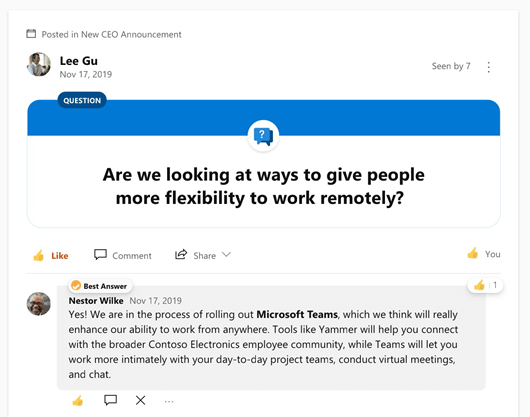
Jos kysytte asiaa, näet valinta merkki kuvakkeen niiden vastausten alapuolella, joita voidaan käyttää parhaan vasta uksen merkitsemiseen.
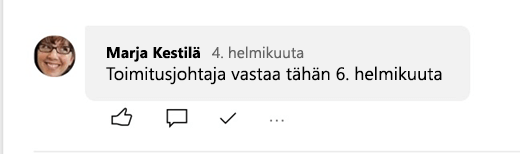
-
Kun käytät Yammerin verkko versiota, voit valita, Haluatko nähdä kaikki kysymykset vai vain kysymykset, joihin ei ole merkitty parasta vastausta.
Valitse keskustelu syötteen yläreunassa Kaikki keskustelutja valitse joko kaikki kysymykset tai Vastaamattomat kysymykset.
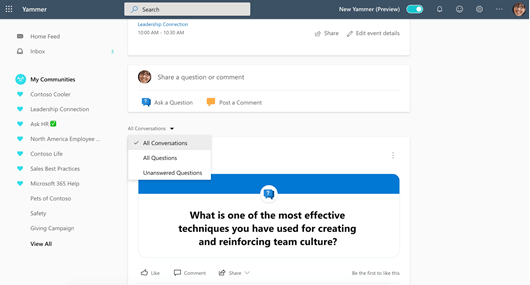
Kysymysten seuraaminen elävän tapahtuman aikana-järjestäjille
Järjestäjä ja kaikki yhteisön järjestelmänvalvojat voivat auttaa hallitsemaan kysymyksiä tapahtuman aikana.
-
Jos haluat etsiä kysymyksiä, joihin ei ole merkitty parasta vastausta , käytä keskustelut-suodatinta ja valitse Vastaamattomat kysymykset.
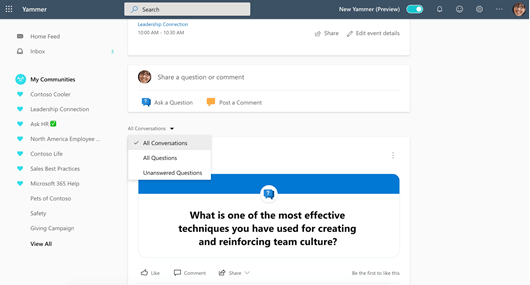
-
Jos haluat merkitä kommentin parhaaksi vastaukseksi, valitse vasta uksen alapuolella olevista vaihto ehdoista valinta merkki -kuvake.

Vihje: Voit ohittaa parhaan vasta uksen.
-Jos parempi vastaus on lähetetty, valitse uusi paras vastaus-kohdassa paras vastaus.
-Jos luulet, että nykyinen paras vastaus on väärä ja että kysymys on edelleen Vastaamaton, valitse viesti, jossa on väärä tai väärä vastaus, ja napsauta X -kuvaketta. -
Jos haluat pyytää henkilöä vastaamaan kysymykseen, vastaa ja @mention.
-
Parhaiden vastausten avulla voit lisätä linkin videon kohtaan tai linkin Yammer tai Microsoft Teams keskusteluun, johon kysymykseen on vastattu.
Tutustu myös seuraaviin ohjeaiheisiin
Uusi Yammer: keskustelujen jakaminen ja siirtäminen
Linkin jakaminen timepoint-videoon videon










